Vill du lära dig hur du skapar en genväg med Powershell? I den här handledningen kommer vi att visa dig hur du använder Powershell för att skapa en genväg på en dator som kör Windows.
• Windows 2012 R2
• Windows 2016
• Windows 2019
• fönster 2022
• Windows 10
• Windows 11
Utrustning lista
Här kan du hitta listan över utrustning som används för att skapa denna tutorial.
Denna länk kommer också att visa programvaran lista som används för att skapa denna tutorial.
Relaterad självstudie - PowerShell
På den här sidan erbjuder vi snabb tillgång till en lista med självstudiekurser relaterade till PowerShell.
Handledning Powershell - Skapa en genväg på Windows
Starta en Powershell-kommandorad.

Konfigurera ett filnamn till den nya genvägen.
Skapa en genväg med Powershell.
I vårt exempel skapades en genväg med namnet MYCALC i roten till enhet C.
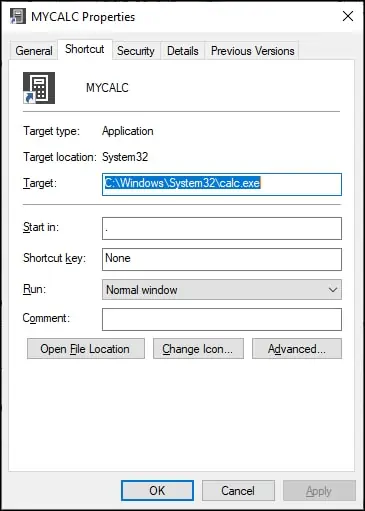
Du kan också skapa en genväg med argument.
Grattis! Du kan skapa en genväg med Powershell på Windows.
Powershell - Skapa en genväg för att köra som administratör
Starta en Powershell-kommandorad.

Skapa en genväg med Powershell.
Konfigurera genvägen så att den körs som administratör.
I vårt exempel skapades en genväg med namnet POWERSHELL i roten på enhet C.
Grattis! Du kan skapa en genväg för att köra som administratör med Powershell.
